Utilizarea Surface Earbuds
Applies To
Surface Earbuds SurfaceUtilizați Surface Earbuds pentru a asculta muzică, a efectua apeluri și a duce lucrurile la bun sfârșit în Microsoft 365. Înainte de a începe, asigurați-vă că acestea sunt configurate și vi se potrivesc

Pentru a vedea dacă sunt disponibile subtitrări pentru videoclip în limba dvs., selectați pictograma Subtitrări după ce începe videoclipul.
Cum să vă orientați
Utilizați diagrama de mai jos pentru a afla cum să vă orientați în Surface Earbuds și al carcasei de încărcare.
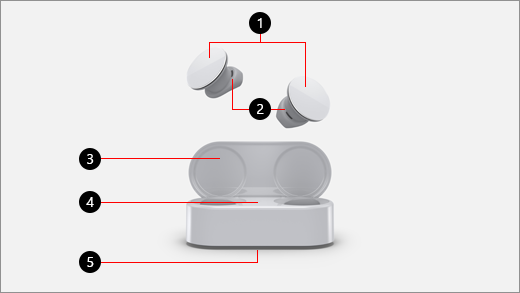
-
Suprafață tactilă
-
Sfaturi despre urechi din silicon
-
Carcasă de încărcare
-
LED
-
Butonul de împerechere
Redarea muzicii
Redați muzică pe căștile Surface Earbuds, utilizând aplicația de muzică preferată pe PC-ul Windows 10/11, pe dispozitivul iOS sau pe dispozitivul Android. Utilizând gesturi tactile, puteți reda muzică fără a scoate telefonul în afară.
Atunci când vă scoateți Surface Earbuds din carcasa de încărcare, acestea se vor activa automat.
Iată gesturile tactile pentru a reda muzică. Gesturile tactile funcționează doar cu aplicație de muzică acceptate.
|
Pentru |
Procedați astfel |
|
Redați sau întrerupeți muzica |
Atingeți de două ori suprafața tactilă pe oricare dintre căști. |
|
Redarea piesei următoare |
Pe casca din stânga, trageți cu degetul înainte. |
|
Redarea piesei anterioare |
Pe casca din stânga, trageți cu degetul înapoi. |
|
Redarea instantanee a muzicii care vă place în Spotify (Numai pentru Android. Necesită aplicația Spotify și cont.) |
Atingeți de trei ori suprafața tactilă pe oricare parte. Nu vă place ce se redă? Atingeți din nou de trei ori pentru a reda altă muzică care vă place, în funcție de obiceiurile dvs. de ascultare. |
Sfat: În cazul în care căștile nu se conectează la un moment dat, reintroduceți-le în carcasa de încărcare, așteptați cel puțin 15 secunde, apoi scoateți-le pentru a vă reconecta. Dacă acest lucru nu funcționează, asigurați-vă că nu sunt deja conectate la un alt dispozitiv.
Utilizarea pentru apeluri telefonice
Efectuarea și primirea apelurilor telefonice pe Surface Earbuds atunci când sunteți conectat la telefonul iPhone sau Android.
Iată cum să utilizați gesturile tactile pentru apelurile telefonice.
|
Pentru |
Procedați astfel |
|
Răspunsul la un apel |
Atingeți de două ori suprafața tactilă pe oricare dintre căști. |
|
Încheierea unui apel |
Atingeți de două ori oricare cască în timpul unui apel. |
Reglarea volumului
Atunci când ascultați muzică sau într-un apel, trageți cu degetul în sus sau în jos pe casca din dreapta pentru a ajusta volumul.
|
Pentru |
Procedați astfel |
|
Măriți volumul |
În dreapta, trageți cu degetul în sus. |
|
Reduceți volumul |
În dreapta, trageți cu degetul în jos. |
Puteți să verificați volumul oricând pe telefon sau pe PC după ce luați căștile din carcasă:
-
Pe dispozitivul dvs. iOS sau Android: Deschideți aplicația Surface, apoi selectați Conturi > căști Surface Earbuds. Nivelul de volum va fi afișat după ce sunteți conectat la căștile Surface Earbuds și puteți regla volumul în aplicație.
-
Pe PC-Windows 10/11: Selectați butonul Start, apoi selectați Surface în lista de aplicații. Pe ecranul de pornire, selectați Căști Surface. Nivelul de volum va fi afișat după ce sunteți conectat la căștile Surface Earbuds și puteți regla volumul în aplicație.
Utilizați asistentul digital pentru a trece la hands-free
Când aveți căștile Surface Earbuds conectate la telefon sau la PC-ul Windows 10/11, puteți utiliza asistentul digital implicit și vocea pentru a controla muzica, apelurile, răspunsurile la întrebările pe care le adresați și altele.
Iată cum să activați asistentul digital implicit:
-
Atingeți și țineți apăsat pe suprafața tactilă pe oricare cască până când auziți un bip.
Ce înseamnă lumina?
Ledul LED din carcasa de încărcare poate să vă spună multe despre Surface Earbuds, inclusiv atunci când puteți împerechea Surface Earbuds și atunci când le încărcați .
|
Atunci când lumina este |
Înseamnă |
|
Roșie solidă, în timp ce carcasa este deschisă și nu este cuplată la rețea. |
Bateria din carcasă este aproape descărcată și trebuie să o încărcați. Plasați Surface Earbuds în carcasă, pentru a le încărca și pe acestea. Pentru mai multe informații, consultați Încărcarea Surface Earbuds. |
|
Alb solid, în timp ce carcasa este deschisă și nu este cuplată la rețea. |
Carcasa și căștile sunt încărcate suficient. Sunteți gata. |
|
Va apărea sau va dispărea gradual în timp ce carcasa este cuplată la rețea. |
Bateria din carcasă se încarcă. |
|
Alb solid, în timp ce carcasa este cuplată la rețea. |
Carcasa este complet încărcată. Puteți să o deconectați, să luați carcasa cu dvs. și să încărcați căștile atunci când aveți nevoie. |
|
Clipind alb după ce apăsați continuu butonul de împerechere din partea de jos a carcasei timp de 5 secunde. |
Surface Earbuds este în modul de împerechere. Pentru mai multe informații despre împerecherea Surface Earbuds, consultați Configurarea Surface Earbuds. |
|
Alternând între intermitent alb și roșu |
Dispozitivul dvs. este resetat la setările implicite din fabrică. Pentru mai multe informații, consultați Resetați Surface Earbuds. |
|
Intermitent roșu după ce puneți căștile în cutia de încărcare. |
Căștile nu sunt plasate corect în carcasa de încărcare.Scoateți casca din față, apoi plasați-le din nou în caz. Asigurați-vă că aveți casca din stânga în compartimentul din stânga al carcasei, iar casca din dreapta se află în compartimentul din dreapta. Dacă ulterior, lumina continuă să clipească roșu, poate fi necesar să efectuați pași suplimentari pentru a remedie problema. |
|
Nu este activată în timp ce este carcasa de încărcare este conectată. |
Încercați următoarele variante:
|










